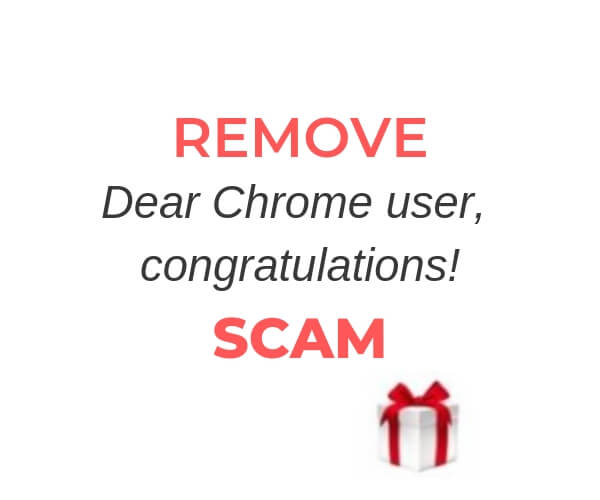Dieser Artikel stellt Informationen über einen Online-Betrug genannt “Lieber Benutzer, Herzliche Glückwünsche!” Betrug sowie Hilfe für die vollständige Entfernung aus dem betroffenen System.
“Lieber Benutzer, Herzliche Glückwünsche!” ein Online-Betrug ist die Browser-Sitzungen in Form eines plötzlichen Redirect-Interrupts. Sobald es im Browser lädt könnte es versuchen, Sie umfassend zu sensiblen Informationen wie Bankdaten zu betrügen, persönliche Daten und Konto Anmeldungen. Um Daten zu erhalten,, Diese Art von Betrug stellt eine irreführende Meldung über ein Geschenk, das Sie erhalten könnte.

Threat Zusammenfassung
| Name | "Lieber Benutzer, Herzliche Glückwünsche!" |
| Art | Betrug, Umleiten |
| kurze Beschreibung | Eine trügerische Webseite, die Sie für die Chance congratilates in einem Spiel mit Belohnungen teilnehmen. |
| Symptome | Regular-Browsing durch lästige Umleitungen unterbrochen. Sie sehen irreführende Meldungen, die in der Teilnahme an gefälschten Belohnung Spiele zu überzeugen versuchen,. |
| Verteilungsmethode | korrumpiert Websites, Freeware-Installationen, gebündelte Pakete |
| Detection Tool |
Überprüfen Sie, ob Ihr System von Malware betroffen ist
Herunterladen
Malware Removal Tool
|
| Benutzererfahrung | Abonnieren Sie unseren Forum diskutieren "Lieber Benutzer, Herzliche Glückwünsche!". |

“Lieber Benutzer, Herzliche Glückwünsche!” Betrug – Spread Techniques
Browser-Umleitungen erscheinen die Haupttechnik für die Verbreitung verwendet werden von “Lieber Benutzer, Herzliche Glückwünsche!” Betrug Nachricht. Also dieser Betrug ist wahrscheinlich alle gängigen Web-Browser beeinflussen zu können, (Chrom, Mozilla, Forscher, Safari, Oper, Rand, usw.).
Ein weiterer Grund für seine unerwartete Erscheinung kann eine unbeaufsichtigte Installation von potentiell unerwünschten Programm sein. Wie ein solches Programm auf Ihrem Gerät gelandet könnte, ist als Teil der Software-Bundles.
Die Installation von PUPs tritt in der Regel während der Installation der gewünschten freien Anwendungen von Drittanbietern. Leider, Dieser Prozess geschieht oft ohne Ihr Wissen. Dies ist aufgrund der Tatsache, dass Freeware Installateure offenbart nicht richtig das Vorhandensein von Extras. Da gibt es auch eine Option, die die Standard-Installation dieser Extras ermöglicht könnte man leicht mit einer Lauf unerwünschten App auf Ihrem Gerät am Ende, wenn Sie auf die Schaltfläche Fertig vom Installateur präsentiert klicken.
Eine Möglichkeit, unerwünschte Anwendungen zu verhindern Installation, während der gewünschten Anwendungen zu installieren ist die Wahl der Advanced / Custom Konfigurationsoption wie es manchmal die Anwesenheit von PUPs zeigt und hier kann Sie ihre Installation deaktivieren.

“Lieber Benutzer, Herzliche Glückwünsche!” Betrug – Mehr über ihre Auswirkungen
“Lieber Benutzer, Herzliche Glückwünsche!” ist ein Online-Betrug, die Web-Browser in Form eines Browser Umleitung häufig verwendeten Affekte. Es könnte durch eine große Anzahl von gefälschten Domain-Adressen generiert werden. Eine dieser Adressen nachgewiesen werden canadasweeps.club.
Hier ist der Text, den Sie wahrscheinlich sind, um zu sehen, wenn die Betrüger Lasten in Ihrem Browser:
Liebe Chrome-Nutzer, Herzliche Glückwünsche!
Wir möchten Ihnen danken für treue Chrome Australien Benutzer sein! Ihre IP-Adresse - wurde zufällig ein Apple iPhone X erhalten ausgewählt.
Von Zeit zu Zeit wählen wir eine Handvoll von Chrome-Nutzer ihnen die Möglichkeit zu geben, wertvolle Geschenke von unseren Partnern und Sponsoren zu erhalten. Das ist unser Weg, Ihnen zu danken für Chrome als bevorzugte Service-Wahl.
Heute ist dein Glückstag! Sie sind eine der 10 zufällig ausgewählte Benutzer, die ein neues Apple iPhone X erhalten.
Um dein Geschenk zu erhalten, Sie müssen einfach unsere kurze und anonyme Umfrage teilnehmen. Aber schnell! Es gibt nur wenige Geschenke heute verfügbar!
Wie zufrieden sind Sie mit Chrome?
[sehr zufrieden] [Zufrieden] [Unzufrieden]
Es ist wahrscheinlich, in allen gängigen Web-Browsern verteilt werden, einschließlich Google Chrome, Mozilla Firefox, Internet Explorer, Microsoft Edge-, Safari, Oper, etc. Wie die dargebotenen Nachricht, es könnten unterschiedliche Informationen liefern basierend auf Ihrem Standort, aktuelle Browser-Typ, Merkmale und besuchten Websites.
Eines der Ziele dieser irreführenden Nachricht ist, Sie zu überzeugen, in in irgendeiner Art eines Spiels teilnehmen oder eine Umfrage, da dies gibt Ihnen die Chance, in diesem Fall ein iPhone X zu gewinnen. Jedoch, wenn Sie die Chance ergreifen könnten Sie ein Ziel von Betrügern und Malware Schauspieler werden.
Der primäre Zweck der “Lieber Benutzer, Herzliche Glückwünsche!” Betrug ist definitiv Datendiebstahl. Durch das Angebot von Ihnen verlockend Geschenke soll es Sie anfälliger machen sensible Details zu teilen. Beispielsweise, es könnte auf eine externe Seite umleiten, die für Bankdaten fragt, Gerät Login, Social-Media-Logins und andere persönliche Daten.
Weiter, Diese Art von Betrug ist wahrscheinlich auch verschiedene Tracking-Technologien nutzen einige zusätzliche Details automatisch zu erhalten. Gesammelt könnte:
- Browserverlauf
- Browser-Homepage
- Suchanfragen
- Suchanfragen auf den besuchten Webseiten
- Art des verwendeten Browser
- Betriebssystemtyp
- Internetprotokoll (IP) Anschrift
- Geographische Lage
- Der Domain-Name der aktuellen Internet-Service-Provider (ISP)
Um diesen Betrug zu verhindern, dass beim Zugriff auf Ihren Browser, Sie sollte ihre sofortige Entfernung betrachten.

So entfernen “Lieber Benutzer, Herzliche Glückwünsche!” Betrug
Um zu entfernen “Lieber Benutzer, Herzliche Glückwünsche!” Betrug und alle zugehörigen Dateien, die sein Erscheinungsbild im Browser aktivieren, Sie müssen durch mehrere Entfernungsschritte passieren. Sie sind alle in der unten stehenden Entfernungsanleitung vorgestellt. Der Leitfaden ermöglicht es Ihnen, zwischen manueller und automatischer Entnahme Ansatz wählen. Unser Rat ist, die Schritte, wie diese Art und Weise kombinieren Sie in der Lage sein werden, nicht nur die Befreiung von diesem besonderen unerwünschten Programm zu erhalten, sondern auch die Sicherheit des Geräts stärken. Haben Sie daran, dass Dateien mit dieser Umleitung zugeordnet unterschiedliche Namen haben kann, als “Lieber Benutzer, Herzliche Glückwünsche!”.
Wenn Sie weitere Fragen oder benötigen Sie zusätzliche Hilfe bei der Entfernungsprozess, zögern Sie nicht, einen Kommentar oder kontaktieren Sie uns unter unserer E-Mail verlassen.
- Fenster
- Mac OS X
- Google Chrome
- Mozilla Firefox
- Microsoft Edge-
- Safari
- Internet Explorer
- Stop-Popups stoppen
So entfernen "Lieber Benutzer, Herzliche Glückwünsche!" Windows.
Schritt 1: Scan for "Lieber Benutzer, Herzliche Glückwünsche!" mit SpyHunter Anti-Malware-Tool



Schritt 2: Starten Sie Ihren PC im abgesicherten Modus





Schritt 3: Uninstall "Lieber Benutzer, Herzliche Glückwünsche!" und zugehörige Software unter Windows
Deinstallationsschritte für Windows 11



Deinstallationsschritte für Windows 10 und ältere Versionen
Hier ist ein Verfahren, in wenigen einfachen Schritten der in der Lage sein sollte, die meisten Programme deinstallieren. Egal ob Sie mit Windows arbeiten 10, 8, 7, Vista oder XP, diese Schritte werden den Job zu erledigen. Ziehen Sie das Programm oder den entsprechenden Ordner in den Papierkorb kann eine sehr schlechte Entscheidung. Wenn Sie das tun, Bits und Stücke des Programms zurückbleiben, und das kann zu instabilen Arbeit von Ihrem PC führen, Fehler mit den Dateitypzuordnungen und anderen unangenehmen Tätigkeiten. Der richtige Weg, um ein Programm von Ihrem Computer zu erhalten, ist es zu deinstallieren. Um das zu tun:


 Folgen Sie den Anweisungen oben und Sie werden erfolgreich die meisten Programme deinstallieren.
Folgen Sie den Anweisungen oben und Sie werden erfolgreich die meisten Programme deinstallieren.
Schritt 4: Bereinigen Sie alle Register, Created by "Lieber Benutzer, Herzliche Glückwünsche!" auf dem PC.
Die in der Regel gezielt Register von Windows-Rechnern sind die folgenden:
- HKEY_LOCAL_MACHINE Software Microsoft Windows Currentversion Run
- HKEY_CURRENT_USER Software Microsoft Windows Currentversion Run
- HKEY_LOCAL_MACHINE Software Microsoft Windows Currentversion RunOnce
- HKEY_CURRENT_USER Software Microsoft Windows Currentversion RunOnce
Sie können auf sie zugreifen, indem Sie den Windows-Registrierungs-Editor und löschen Sie alle Werte öffnen, erstellt von "Lieber Benutzer, Herzliche Glückwünsche!" Dort. Dies kann passieren, darunter indem Sie die Schritte:


 Spitze: Um einen Virus erstellten Wert zu finden, Sie können sich auf der rechten Maustaste und klicken Sie auf "Ändern" um zu sehen, welche Datei es wird ausgeführt. Ist dies der Virus Speicherort, Entfernen Sie den Wert.
Spitze: Um einen Virus erstellten Wert zu finden, Sie können sich auf der rechten Maustaste und klicken Sie auf "Ändern" um zu sehen, welche Datei es wird ausgeführt. Ist dies der Virus Speicherort, Entfernen Sie den Wert.
Anleitung zum Entfernen von Videos für "Lieber Benutzer, Herzliche Glückwünsche!" (Fenster).
Beseitigen, abschütteln "Lieber Benutzer, Herzliche Glückwünsche!" von Mac OS X..
Schritt 1: Uninstall "Lieber Benutzer, Herzliche Glückwünsche!" und entfernen Sie die zugehörigen Dateien und Objekte





Ihr Mac zeigt Ihnen dann eine Liste der Elemente, die automatisch gestartet werden, wenn Sie sich einloggen. Geben Sie für verdächtige Anwendungen identisch oder ähnlich "Lieber Benutzer, Herzliche Glückwünsche!". Überprüfen Sie die App, die Sie vom Laufen automatisch beenden möchten und wählen Sie dann auf der Minus ("-") Symbol, um es zu verstecken.
- Gehe zu Finder.
- In der Suchleiste den Namen der Anwendung, die Sie entfernen möchten,.
- Oberhalb der Suchleiste ändern, um die zwei Drop-Down-Menüs "Systemdateien" und "Sind inklusive" so dass Sie alle Dateien im Zusammenhang mit der Anwendung sehen können, das Sie entfernen möchten. Beachten Sie, dass einige der Dateien nicht in der App in Beziehung gesetzt werden kann, so sehr vorsichtig sein, welche Dateien Sie löschen.
- Wenn alle Dateien sind verwandte, halte das ⌘ + A Tasten, um sie auszuwählen und fahren sie dann zu "Müll".
Für den Fall, können Sie nicht entfernen "Lieber Benutzer, Herzliche Glückwünsche!" über Schritt 1 über:
Für den Fall, können Sie nicht die Virus-Dateien und Objekten in Ihren Anwendungen oder an anderen Orten finden wir oben gezeigt haben, Sie können in den Bibliotheken Ihres Mac für sie manuell suchen. Doch bevor dies zu tun, bitte den Disclaimer unten lesen:



Sie können den gleichen Vorgang mit den folgenden anderen wiederholen Bibliothek Verzeichnisse:
→ ~ / Library / Launchagents
/Library / LaunchDaemons
Spitze: ~ ist es absichtlich, denn es führt mehr LaunchAgents- zu.
Schritt 2: Scannen und entfernen "Lieber Benutzer, Herzliche Glückwünsche!" Dateien von Ihrem Mac
Wenn Sie mit Problemen konfrontiert, auf Ihrem Mac als Folge unerwünschten Skripte und Programme wie "Lieber Benutzer, Herzliche Glückwünsche!", der empfohlene Weg, um die Bedrohung zu beseitigen ist durch ein Anti-Malware-Programm. SpyHunter für Mac bietet erweiterte Sicherheitsfunktionen sowie andere Module, die die Sicherheit Ihres Mac verbessern und ihn in Zukunft schützen.
Anleitung zum Entfernen von Videos für "Lieber Benutzer, Herzliche Glückwünsche!" (Mac)
Entfernen "Lieber Benutzer, Herzliche Glückwünsche!" von Google Chrome.
Schritt 1: Starten Sie Google Chrome und öffnen Sie das Drop-Menü

Schritt 2: Bewegen Sie den Mauszeiger über "Werkzeuge" und dann aus dem erweiterten Menü wählen "Extensions"

Schritt 3: Aus der geöffneten "Extensions" Menü suchen Sie die unerwünschte Erweiterung und klicken Sie auf den "Entfernen" Taste.

Schritt 4: Nach der Erweiterung wird entfernt, Neustart von Google Chrome durch Schließen sie aus dem roten "X" Schaltfläche in der oberen rechten Ecke und starten Sie es erneut.
Löschen "Lieber Benutzer, Herzliche Glückwünsche!" von Mozilla Firefox.
Schritt 1: Starten Sie Mozilla Firefox. Öffnen Sie das Menü Fenster:

Schritt 2: Wählen Sie das "Add-ons" Symbol aus dem Menü.

Schritt 3: Wählen Sie die unerwünschte Erweiterung und klicken Sie auf "Entfernen"

Schritt 4: Nach der Erweiterung wird entfernt, Neustart Mozilla Firefox durch Schließen sie aus dem roten "X" Schaltfläche in der oberen rechten Ecke und starten Sie es erneut.
Uninstall "Lieber Benutzer, Herzliche Glückwünsche!" von Microsoft Edge.
Schritt 1: Starten Sie den Edge-Browser.
Schritt 2: Öffnen Sie das Drop-Menü, indem Sie auf das Symbol in der oberen rechten Ecke klicken.

Schritt 3: Wählen Sie im Dropdown-Menü wählen "Extensions".

Schritt 4: Wählen Sie die mutmaßlich bösartige Erweiterung aus, die Sie entfernen möchten, und klicken Sie dann auf das Zahnradsymbol.

Schritt 5: Entfernen Sie die schädliche Erweiterung, indem Sie nach unten scrollen und dann auf Deinstallieren klicken.

Entfernen "Lieber Benutzer, Herzliche Glückwünsche!" von Safari
Schritt 1: Starten Sie die Safari-App.
Schritt 2: Nachdem Sie den Mauszeiger an den oberen Rand des Bildschirms schweben, Klicken Sie auf den Safari-Text, um das Dropdown-Menü zu öffnen.
Schritt 3: Wählen Sie im Menü, klicke auf "Einstellungen".

Schritt 4: Danach, Wählen Sie die Registerkarte Erweiterungen.

Schritt 5: Klicken Sie einmal auf die Erweiterung, die Sie entfernen möchten.
Schritt 6: Klicken Sie auf 'Deinstallieren'.

Ein Popup-Fenster erscheint, die um Bestätigung zur Deinstallation die Erweiterung. Wählen 'Deinstallieren' wieder, und die "Lieber Benutzer, Herzliche Glückwünsche!" werden entfernt.
Beseitigen "Lieber Benutzer, Herzliche Glückwünsche!" vom Internet Explorer.
Schritt 1: Starten Sie Internet Explorer.
Schritt 2: Klicken Sie auf das Zahnradsymbol mit der Bezeichnung "Extras", um das Dropdown-Menü zu öffnen, und wählen Sie "Add-ons verwalten".

Schritt 3: Im Fenster 'Add-ons verwalten'.

Schritt 4: Wählen Sie die Erweiterung aus, die Sie entfernen möchten, und klicken Sie dann auf "Deaktivieren".. Ein Pop-up-Fenster wird angezeigt, Ihnen mitzuteilen, dass Sie die ausgewählte Erweiterung sind zu deaktivieren, und einige weitere Add-ons kann auch deaktiviert werden. Lassen Sie alle Felder überprüft, und klicken Sie auf 'Deaktivieren'.

Schritt 5: Nachdem die unerwünschte Verlängerung wurde entfernt, Starten Sie den Internet Explorer neu, indem Sie ihn über die rote Schaltfläche "X" in der oberen rechten Ecke schließen und erneut starten.
Entfernen Sie Push-Benachrichtigungen aus Ihren Browsern
Deaktivieren Sie Push-Benachrichtigungen von Google Chrome
So deaktivieren Sie Push-Benachrichtigungen im Google Chrome-Browser, folgen Sie bitte den nachstehenden Schritten:
Schritt 1: Gehe zu Einstellungen in Chrome.

Schritt 2: In den Einstellungen, wählen "Erweiterte Einstellungen":

Schritt 3: Klicken "Inhaltseinstellungen":

Schritt 4: Öffnen Sie “Benachrichtigungen":

Schritt 5: Klicken Sie auf die drei Punkte und wählen Sie Blockieren, Ändern oder Löschen Optionen:

Entfernen Sie Push-Benachrichtigungen in Firefox
Schritt 1: Gehen Sie zu Firefox-Optionen.

Schritt 2: Gehe zu den Einstellungen", Geben Sie "Benachrichtigungen" in die Suchleiste ein und klicken Sie auf "Einstellungen":

Schritt 3: Klicken Sie auf einer Site, auf der Benachrichtigungen gelöscht werden sollen, auf "Entfernen" und dann auf "Änderungen speichern".

Beenden Sie Push-Benachrichtigungen in Opera
Schritt 1: In der Oper, Presse ALT + P um zu Einstellungen zu gehen.

Schritt 2: In Einstellung suchen, Geben Sie "Inhalt" ein, um zu den Inhaltseinstellungen zu gelangen.

Schritt 3: Benachrichtigungen öffnen:

Schritt 4: Machen Sie dasselbe wie bei Google Chrome (unten erklärt):

Beseitigen Sie Push-Benachrichtigungen auf Safari
Schritt 1: Öffnen Sie die Safari-Einstellungen.

Schritt 2: Wählen Sie die Domain aus, von der Sie Push-Popups möchten, und wechseln Sie zu "Verweigern" von "ermöglichen".
"Lieber Benutzer, Herzliche Glückwünsche!"-FAQ
Was ist "Lieber Benutzer, Herzliche Glückwünsche!"?
Die "Lieber Benutzer, Herzliche Glückwünsche!" Bedrohung ist Adware oder Browser Redirect Virus.
Es kann Ihren Computer erheblich verlangsamen und Werbung anzeigen. Die Hauptidee ist, dass Ihre Informationen wahrscheinlich gestohlen werden oder mehr Anzeigen auf Ihrem Gerät erscheinen.
Die Entwickler solcher unerwünschten Apps arbeiten mit Pay-per-Click-Schemata, um Ihren Computer dazu zu bringen, riskante oder verschiedene Arten von Websites zu besuchen, mit denen sie möglicherweise Geld verdienen. Aus diesem Grund ist es ihnen egal, welche Arten von Websites in den Anzeigen angezeigt werden. Dies macht ihre unerwünschte Software indirekt riskant für Ihr Betriebssystem.
Was sind die Symptome von "Lieber Benutzer, Herzliche Glückwünsche!"?
Es gibt verschiedene Symptome, nach denen gesucht werden muss, wenn diese bestimmte Bedrohung und auch unerwünschte Apps im Allgemeinen aktiv sind:
Symptom #1: Ihr Computer kann langsam werden und allgemein eine schlechte Leistung aufweisen.
Symptom #2: Sie haben Symbolleisten, Add-Ons oder Erweiterungen in Ihren Webbrowsern, an die Sie sich nicht erinnern können.
Symptom #3: Sie sehen alle Arten von Anzeigen, wie werbefinanzierte Suchergebnisse, Popups und Weiterleitungen werden zufällig angezeigt.
Symptom #4: Auf Ihrem Mac installierte Apps werden automatisch ausgeführt und Sie können sich nicht erinnern, sie installiert zu haben.
Symptom #5: In Ihrem Task-Manager werden verdächtige Prozesse ausgeführt.
Wenn Sie eines oder mehrere dieser Symptome sehen, Dann empfehlen Sicherheitsexperten, Ihren Computer auf Viren zu überprüfen.
Welche Arten von unerwünschten Programmen gibt es??
Laut den meisten Malware-Forschern und Cyber-Sicherheitsexperten, Die Bedrohungen, die derzeit Ihr Gerät beeinträchtigen können, können sein betrügerische Antivirensoftware, Adware, Browser-Hijacker, Clicker, gefälschte Optimierer und alle Formen von PUPs.
Was tun, wenn ich eine habe "Virus" wie "Lieber Benutzer, Herzliche Glückwünsche!"?
Mit wenigen einfachen Aktionen. Zuallererst, Befolgen Sie unbedingt diese Schritte:
Schritt 1: Finden Sie einen sicheren Computer und verbinden Sie es mit einem anderen Netzwerk, nicht der, mit dem Ihr Mac infiziert war.
Schritt 2: Ändern Sie alle Ihre Passwörter, ausgehend von Ihren E-Mail-Passwörtern.
Schritt 3: Aktivieren Zwei-Faktor-Authentifizierung zum Schutz Ihrer wichtigen Konten.
Schritt 4: Rufen Sie Ihre Bank an Ändern Sie Ihre Kreditkartendaten (Geheim Code, usw.) wenn Sie Ihre Kreditkarte für Online-Einkäufe gespeichert oder mit Ihrer Karte Online-Aktivitäten durchgeführt haben.
Schritt 5: Stellen Sie sicher, dass Rufen Sie Ihren ISP an (Internetprovider oder -anbieter) und bitten Sie sie, Ihre IP-Adresse zu ändern.
Schritt 6: Ändere dein WLAN Passwort.
Schritt 7: (Fakultativ): Stellen Sie sicher, dass Sie alle mit Ihrem Netzwerk verbundenen Geräte auf Viren prüfen und diese Schritte wiederholen, wenn sie betroffen sind.
Schritt 8: Installieren Sie Anti-Malware Software mit Echtzeitschutz auf jedem Gerät, das Sie haben.
Schritt 9: Versuchen Sie, keine Software von Websites herunterzuladen, von denen Sie nichts wissen, und halten Sie sich von diesen fern Websites mit geringer Reputation im allgemeinen.
Wenn Sie diese Empfehlungen befolgen, Ihr Netzwerk und alle Geräte werden erheblich sicherer gegen Bedrohungen oder informationsinvasive Software und auch in Zukunft virenfrei und geschützt.
Wie funktioniert "Lieber Benutzer, Herzliche Glückwünsche!" Arbeit?
Einmal installiert, "Lieber Benutzer, Herzliche Glückwünsche!" kann Daten sammeln Verwendung Tracker. Bei diesen Daten handelt es sich um Ihre Surfgewohnheiten, B. die von Ihnen besuchten Websites und die von Ihnen verwendeten Suchbegriffe. Sie werden dann verwendet, um Sie gezielt mit Werbung anzusprechen oder Ihre Informationen an Dritte zu verkaufen.
"Lieber Benutzer, Herzliche Glückwünsche!" kann auch Laden Sie andere Schadsoftware auf Ihren Computer herunter, wie Viren und Spyware, Dies kann dazu verwendet werden, Ihre persönlichen Daten zu stehlen und riskante Werbung anzuzeigen, die möglicherweise auf Virenseiten oder Betrug weiterleiten.
Ist "Lieber Benutzer, Herzliche Glückwünsche!" Malware?
Die Wahrheit ist, dass Welpen (Adware, Browser-Hijacker) sind keine Viren, kann aber genauso gefährlich sein da sie Ihnen möglicherweise Malware-Websites und Betrugsseiten anzeigen und Sie dorthin weiterleiten.
Viele Sicherheitsexperten klassifizieren potenziell unerwünschte Programme als Malware. Dies liegt an den unerwünschten Effekten, die PUPs verursachen können, B. das Anzeigen störender Werbung und das Sammeln von Benutzerdaten ohne das Wissen oder die Zustimmung des Benutzers.
Über die "Lieber Benutzer, Herzliche Glückwünsche!" Forschung
Die Inhalte, die wir auf SensorsTechForum.com veröffentlichen, Dies "Lieber Benutzer, Herzliche Glückwünsche!" Anleitung zum Entfernen enthalten, ist das Ergebnis umfangreicher Recherchen, harte Arbeit und die Hingabe unseres Teams, Ihnen zu helfen, das Spezifische zu entfernen, Adware-bezogenes Problem, und stellen Sie Ihren Browser und Ihr Computersystem wieder her.
Wie haben wir die Recherche durchgeführt? "Lieber Benutzer, Herzliche Glückwünsche!"?
Bitte beachten Sie, dass unsere Forschung auf unabhängigen Untersuchungen basiert. Wir stehen in Kontakt mit unabhängigen Sicherheitsforschern, Dank dessen erhalten wir täglich Updates über die neueste Malware, Adware, und Browser-Hijacker-Definitionen.
Weiter, die Forschung hinter dem "Lieber Benutzer, Herzliche Glückwünsche!" Bedrohung wird unterstützt mit Virustotal.
Um diese Online-Bedrohung besser zu verstehen, Bitte lesen Sie die folgenden Artikel, die sachkundige Details bieten.